Hulu er en streamingtjeneste spækket med fantastiske film, tv-shows og live-tv. Du kan nemt have flere Hulu-profiler og kan se din yndlingsfilm eller tv-show på din smartphone og tv. Den kommer også med et Disney Plus-medlemskab, hvilket betyder, at alle Disney-film og -serier er tilgængelige for dig at se. Du kan nemt skifte mellem dine profiler for at nyde dit program separat. Hvis du blev træt af Hulu og har besluttet at slette dine profiler, så læs denne artikel til slutningen. Det vil guide dig om, hvordan du sletter profiler på Hulu, og hvordan du også skifter mellem dine Hulu-profiler på TV eller smartphone.
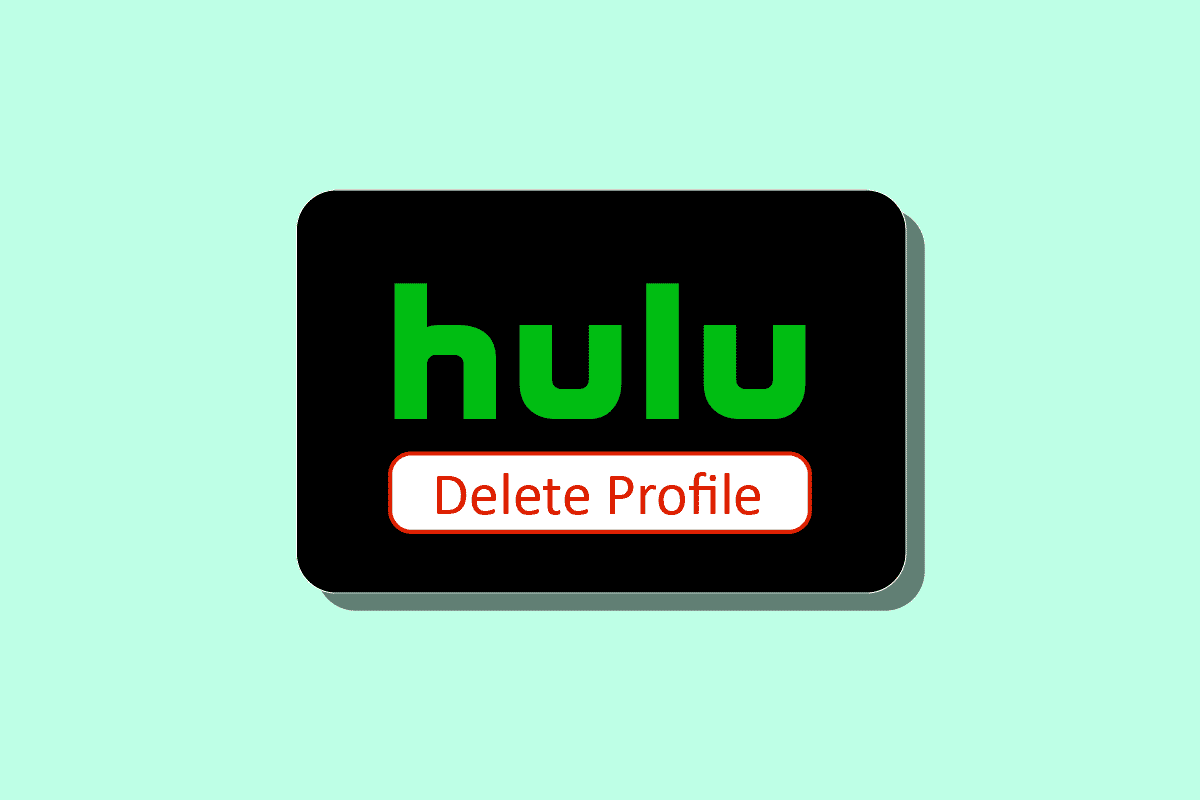
Indholdsfortegnelse
Sådan sletter du profiler på Hulu
Du kan slette profiler på Hulu fra profilsektionen på både tv og mobilapp. Fortsæt med at læse videre for at finde trinene, der forklarer det samme i detaljer med nyttige illustrationer for bedre forståelse.
Hvorfor skal du slette din Hulu-profil?
En enkelt Hulu-konto kan højst have fem Hulu-profiler oven på din primære profil, som oprettes automatisk på tidspunktet for kontooprettelse. Hvis du er medlem af familiekontoen og nu ønsker at slette den, kan du slette Hulu-profilen fra din familiekonto. Den anden grund kan være, at du ikke ser nogen tv-serier eller film på Hulu. Under alle omstændigheder kan du nemt slette din profil fra Hulu.
Hvor kan dine Hulu-profiler findes på tv?
Hulu-profiler på tv er placeret i profilsektionen.
Kan du skifte Hulu-profiler på dit fjernsyn?
Ja, du kan nemt skifte mellem Hulu-profiler på tv. Du kan se din type indhold på enhver profil ved at skifte den. Skift mellem flere Hulu-profiler på tv og telefon er det samme. Og du kan også redigere din profil i overensstemmelse hermed.
Hvordan kan du slette din Hulu-profil på tv?
For at slette din Hulu-profil på et andet tv end din primære profil, skal du blot følge disse trin:
Bemærk: Sørg for, at du er logget ind på din Hulu-konto på dit tv.
1. Åbn Hulu-applikationen på dit tv.
2. Vælg profilikonet.
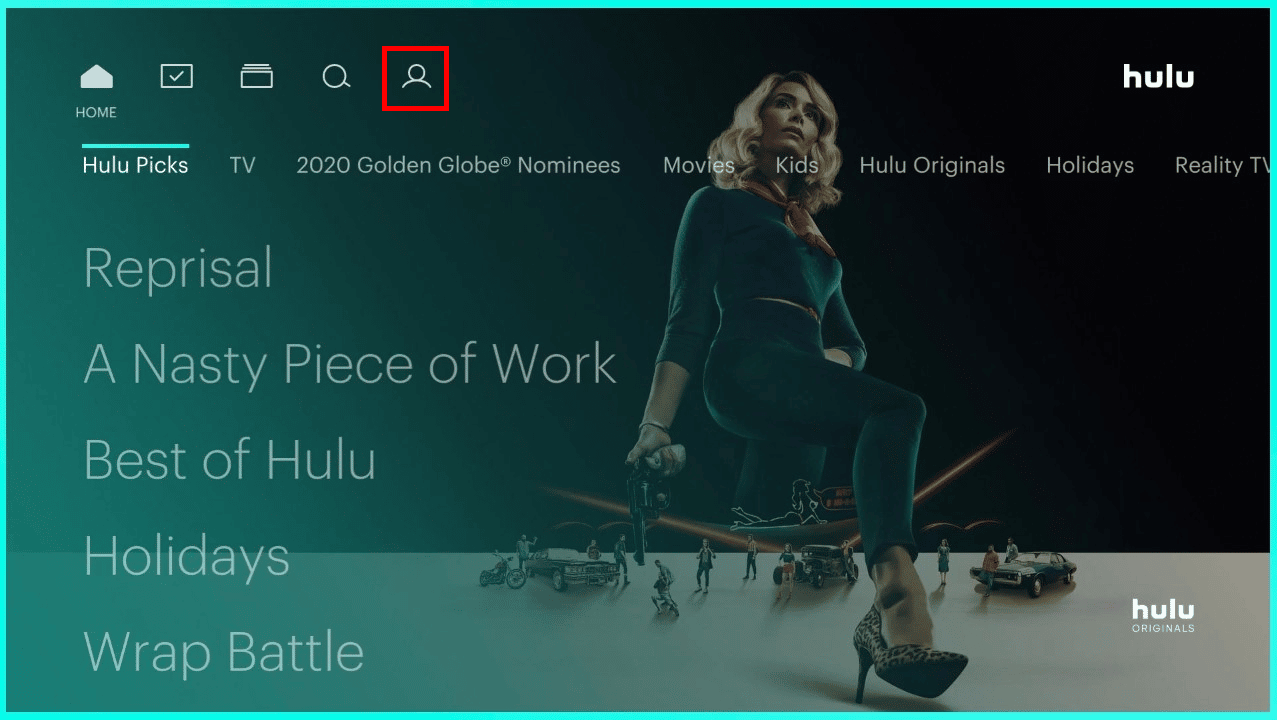
3. Vælg indstillingen Profiler for at se alle dine profiler.
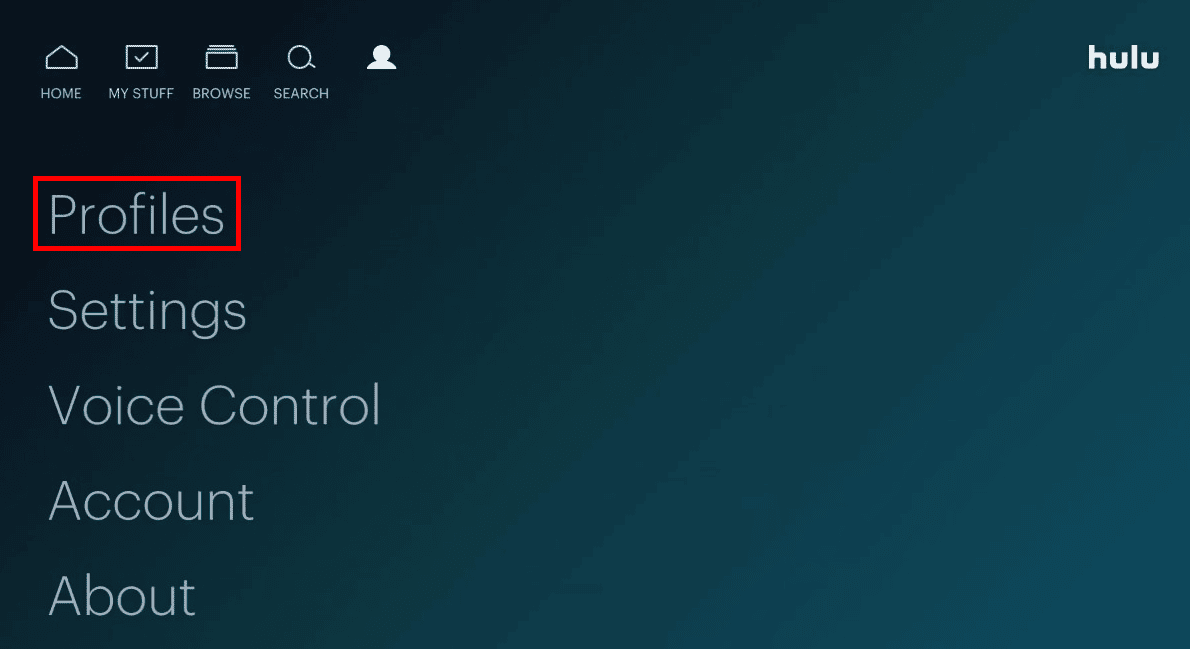
4. Vælg Rediger fra den ønskede profil, du vil slette.
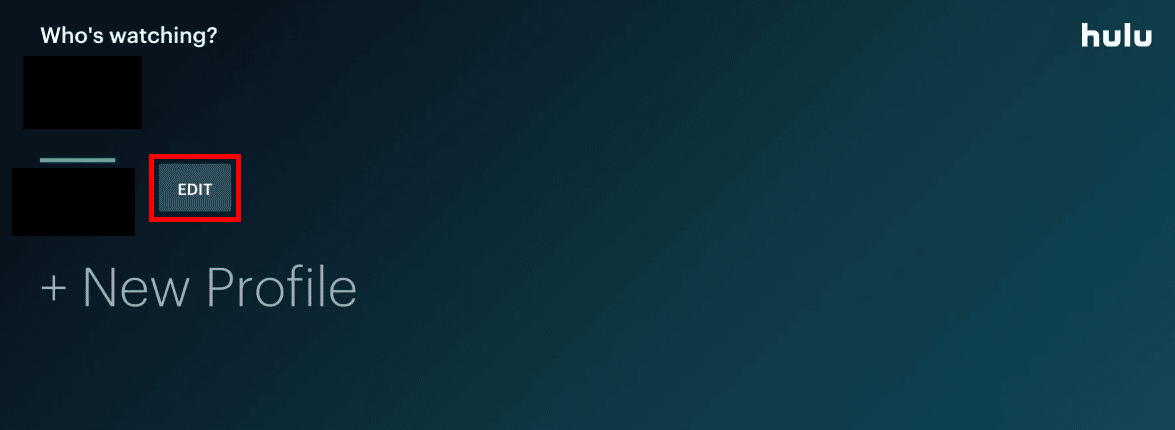
5. Vælg SLET PROFIL.
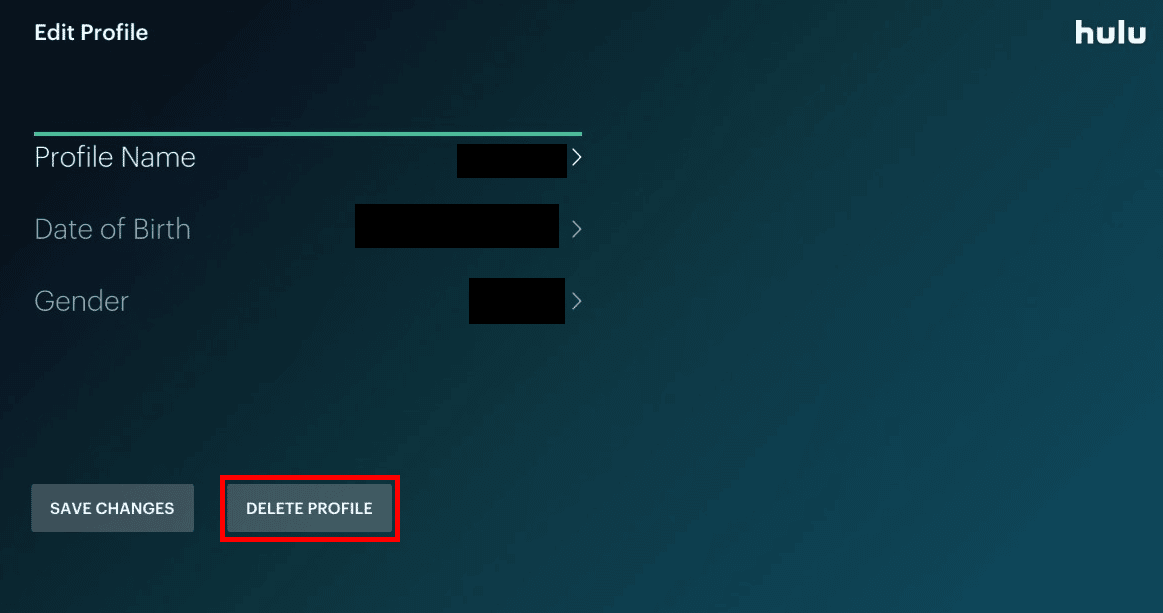
6. For at bekræfte din handling skal du vælge SLET PROFIL.
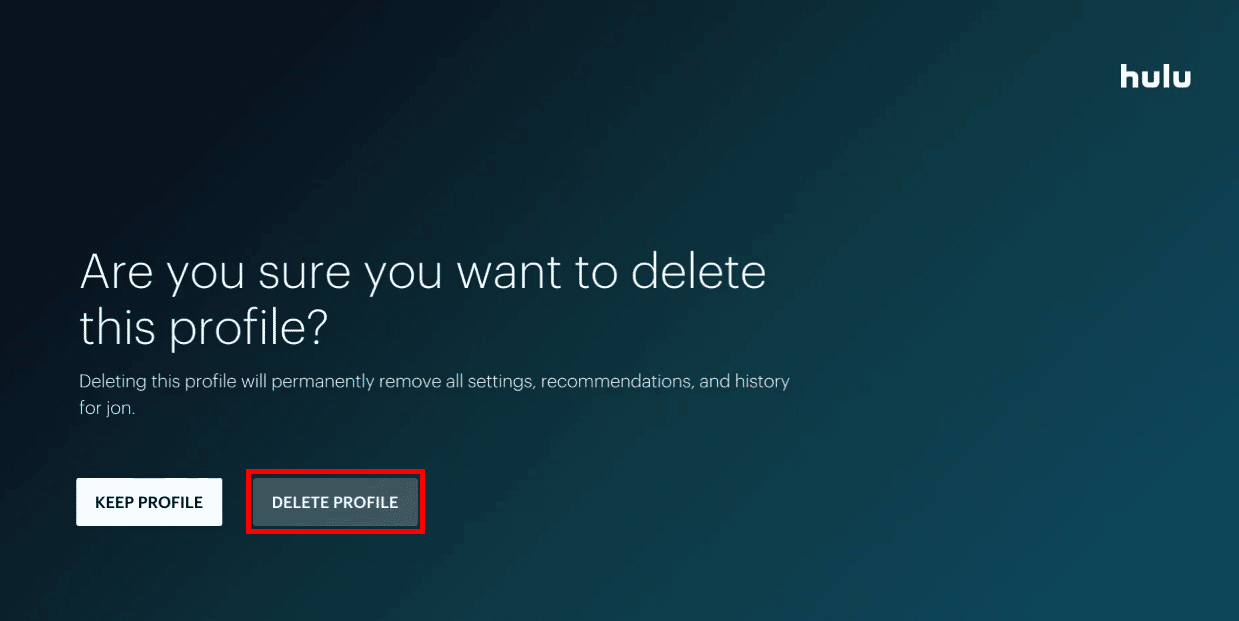
Hvordan kan du slette din Hulu-profil på din telefon?
Følg disse enkle trin for at slette din Hulu-profil på din telefon:
Bemærk: Til både Android- og iOS-enheder.
1. Åbn Hulu-appen.
2. Tryk på KONTO-indstillingen i nederste højre hjørne, som vist nedenfor.

3. Tryk på profilnavnet for at udvide det.

4. Tryk derefter på Rediger.
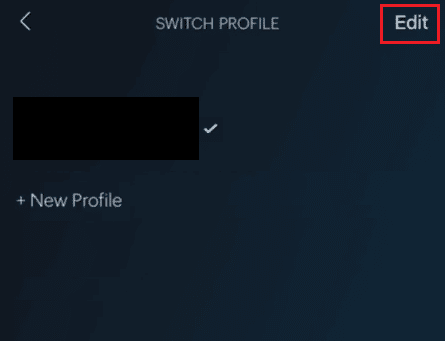
5. Tryk på den ønskede profil for at redigere den.
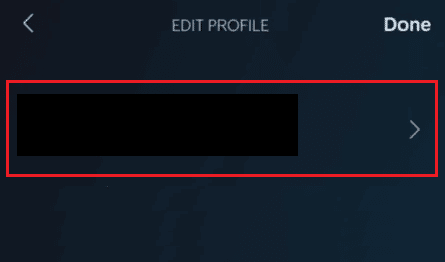
6. Tryk på Slet profil.
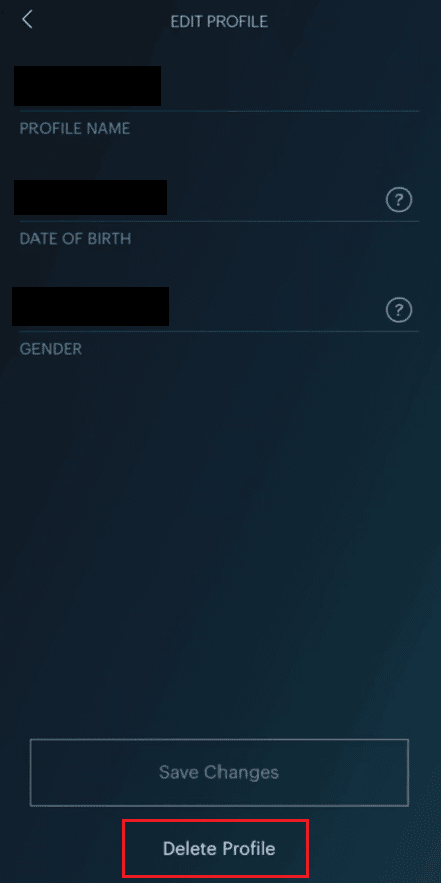
7. Tryk på Slet fra pop op-vinduet for at bekræfte sletningen.
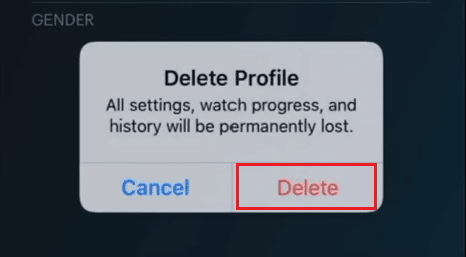
Hvordan kan du administrere mere end én Hulu-profil?
Det er meget nemt at administrere dine profiler på Hulu-appen. Du kan redigere Hulu-profiler eller kan slette profiler på Hulu ved hjælp af din enhed. Følg med for at administrere dine profiler:
Bemærk: Til både Android- og iOS-enheder.
1. Åbn Hulu-appen, og tryk på fanen KONTO fra den nederste bjælke.
2. For at se alle profilerne i appen skal du trykke på profilnavnet for at udvide det.

3. Her kan du trykke på Rediger for at ændre indstillingerne for den valgte profil eller trykke på Ny profil for at tilføje en ny profil til din Hulu-konto.
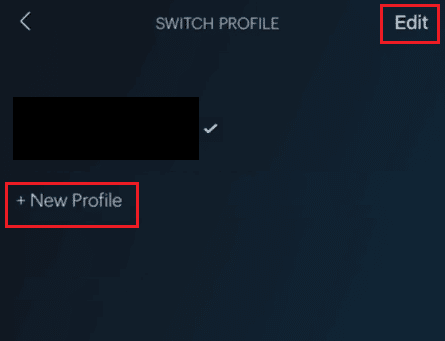
4. Fra REDIGER PROFIL-skærmen kan du ændre felterne PROFILNAVN, FØDSELSDATO og KØN og trykke på Gem ændringer.
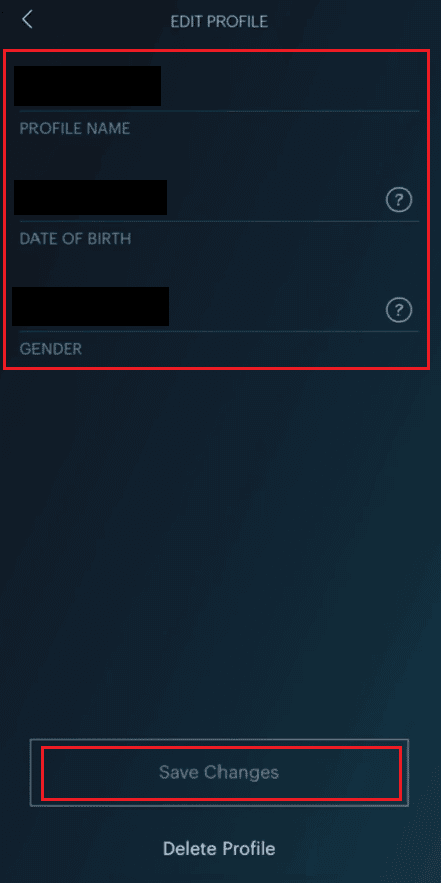
Sådan kan du administrere en eller flere profiler på Hulu.
Hvorfor kan du ikke slette din Hulu-profil?
Nedenfor er grundene til, at du ikke kan slette din Hulu-profil:
- Primære profiler kan kun redigeres, ikke slettes
- Netværksfejl eller programfejl prøv at genstarte appen
Hvad sker der, hvis din Hulu-profil mangler?
Hvis din profil mangler eller er slettet, slettes al visningshistorikken og de profilrelaterede data.
Kan du slette din Hulu-urhistorik?
Ja, du kan helt sikkert slette din Hulu-urhistorik. Du kan slette din Hulu-afspilningshistorik på din Hulu-app på dit tv, mobilenhed og gennem browseren. Du kan slette al afspilningshistorik eller udvalgte. Hvis du sletter afspilningshistorikken, fjernes det aktuelle program eller den aktuelle film fra din sete sektion. Disse film og shows vil stadig være tilgængelige for dig at se når som helst i fremtiden på Hulu.
***
Så vi håber, du har forstået, hvordan du sletter profiler på Hulu med de detaljerede trin til din hjælp. Du kan give os spørgsmål om denne artikel eller forslag om ethvert andet emne, du ønsker, at vi skal lave en artikel om. Smid dem i kommentarfeltet nedenfor, så vi ved det.
